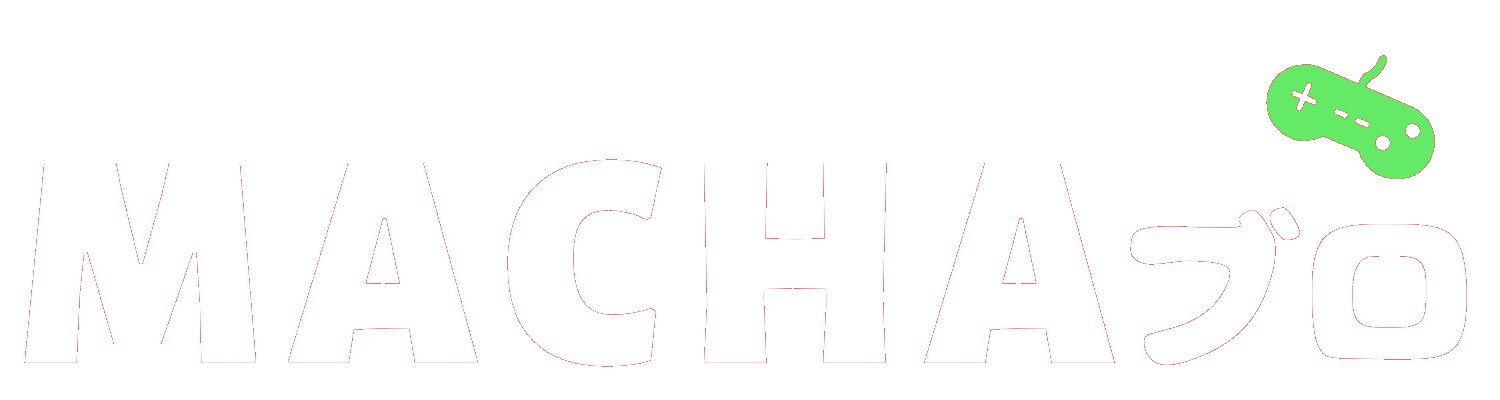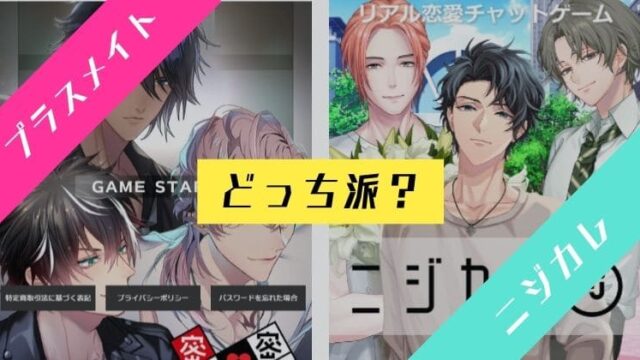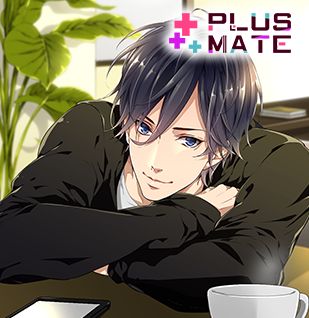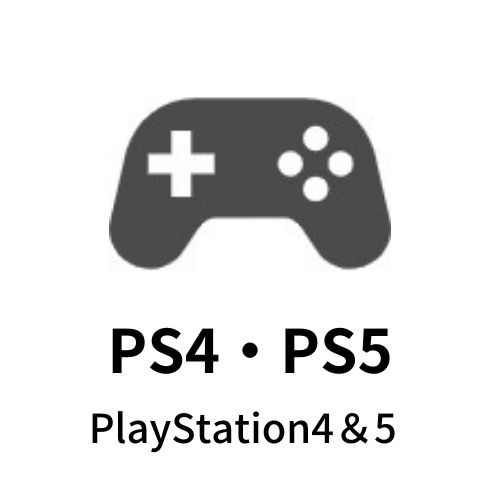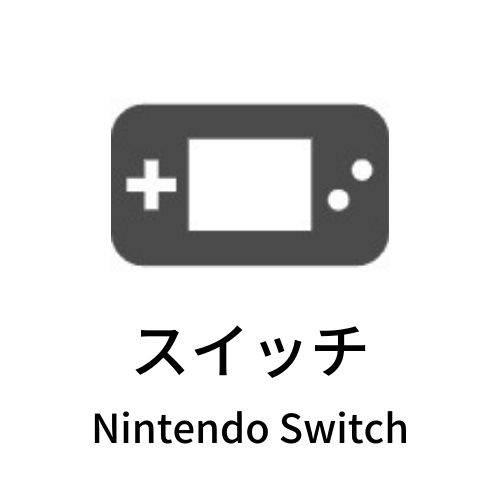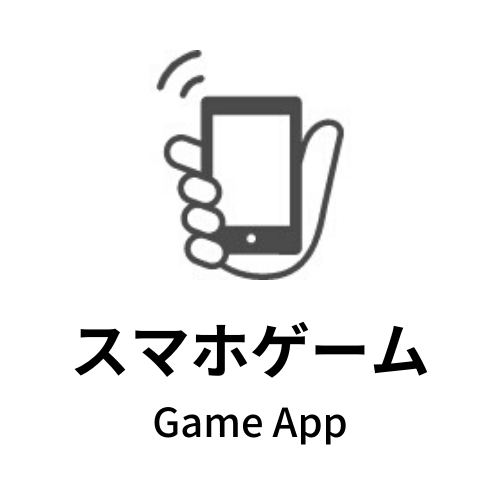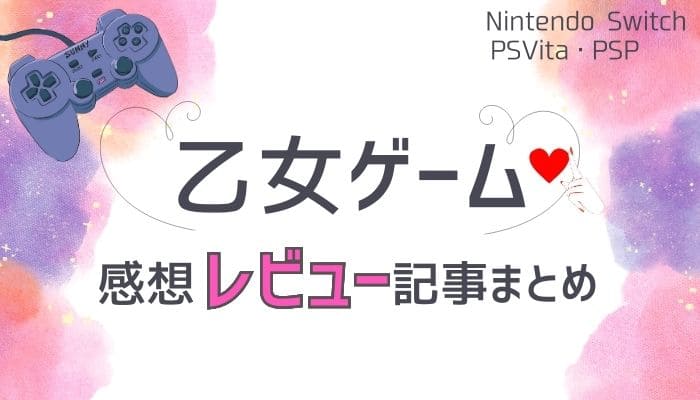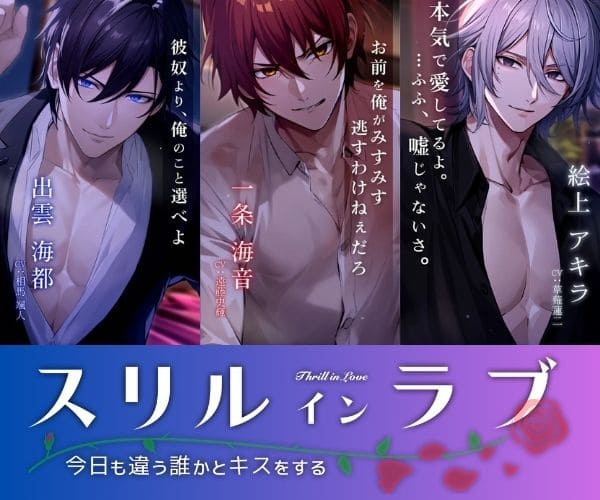子供から大人まで楽しめるゲームが盛りだくさんのニンテンドースイッチ!!
付属のJoy-ConやProコントローラーを自分だけのカラーを選べたりと、コントローラーにも拘りを持てるところも嬉しいポイントですよね。
コントローラーに不具合が起きると、ゲームによってはプレイ自体も難しくなってしまうので早急な対処が必要ですが、修理に出す際の修理代や送料、発送方法、保証書の記載など分からないことも多いです。
そこで今回は、スイッチコントローラーの不具合の修理方法や修理代、発送方法などについてまとめていきます。


目次
ニンテンドースイッチコントローラーの不具合
スイッチコントローラーの不具合にも、いろんなパターンがあります。
まずは、今起きている不具合に対する任天堂の対処法と合わせて、自分でできる対処法もご紹介します。
スティックが勝手に動く・ボタンが反応しない不具合
「スティックを動かしていないのに、キャラクターが勝手に動く」または「一部のボタンが反応しない」この手の不具合は、スイッチコントローラーで一番多いタイプです。
まずは以下の順番で試していき、修正できるか確認していきましょう。
- コントローラーのアップデート
- コントローラーの「シンクロボタン」を押す
- スティックを補正する
- ジャイロセンサーを補正する
コントローラーのアップデート
まずはコントローラーのアップデードを試してみます。
コントローラーも本体同様にインターネットに接続していれば自動でアップデートされますが、Joy-Conを本体から外していたりすると更新が出来ていないこともあります。
本体の「設定」→「コントローラーとセンサー」→「コントローラーの更新」を選択。
最新であればアップデートに進み、最新版ならOKです。
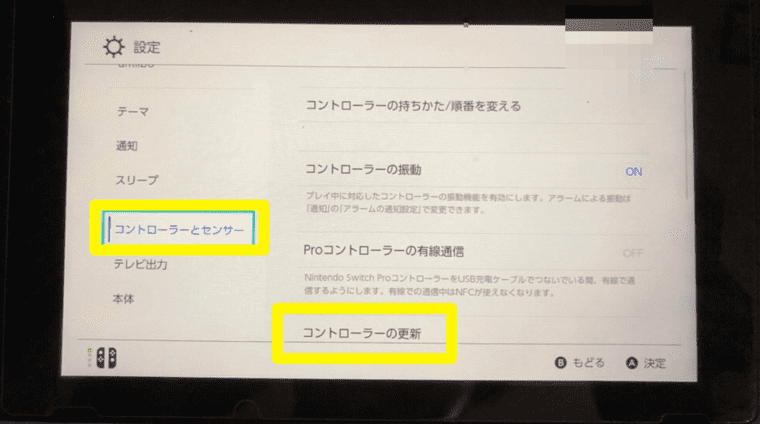
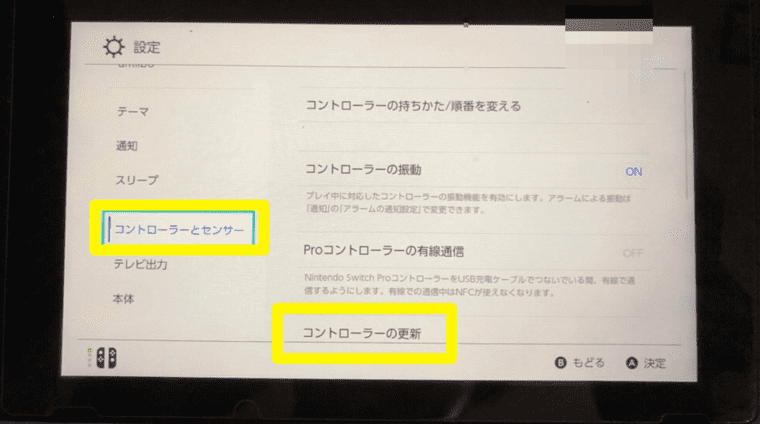
コントローラーの「シンクロボタン」を押す
Joy-Conとコントローラーには、本体とコントローラーを結びつけるための「シンクロボタン」というものがあります。(要はペアリング機能のようなもの)
シンクロボタンは、Joy-Conなら側面部分に、プロコンなら上部にボタンがあるので短く押します。

一時的な問題であれば、何度が短く押せば直る場合があるので試してみましょう。
スティックを補正する
シンクロボタンで直らなければ、次はスティックの補正をしてみます。
本体の「設定」→「コントローラーとセンサー」→「スティックの補正」を選択。
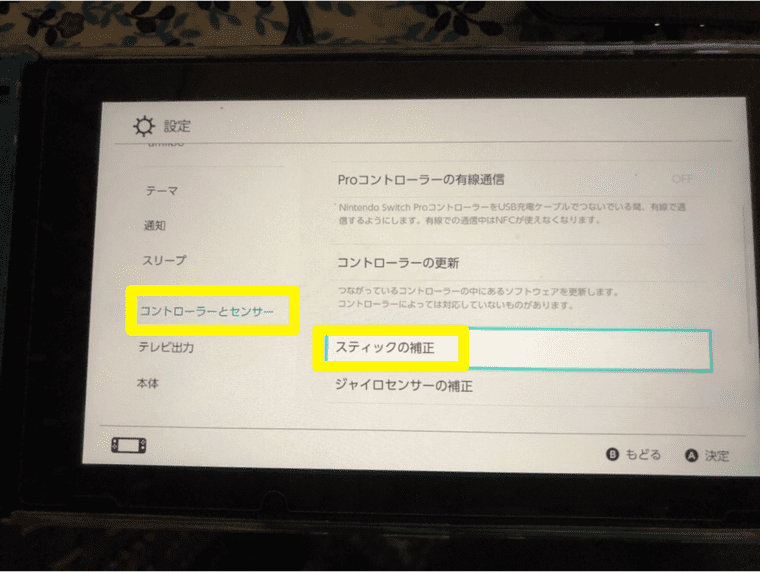
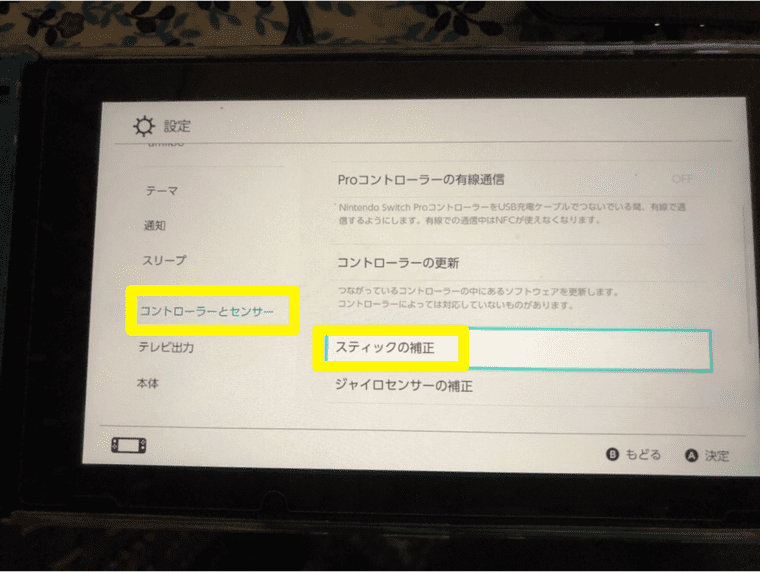
- 不具合がでているコントローラーのスティックを押し込む
- スティックの反応を確認する
- 異常が発生していれば補正する
スティックを触っていないのに「●」が中央のポインターから自動でずれていく場合は、異常が発生しています。
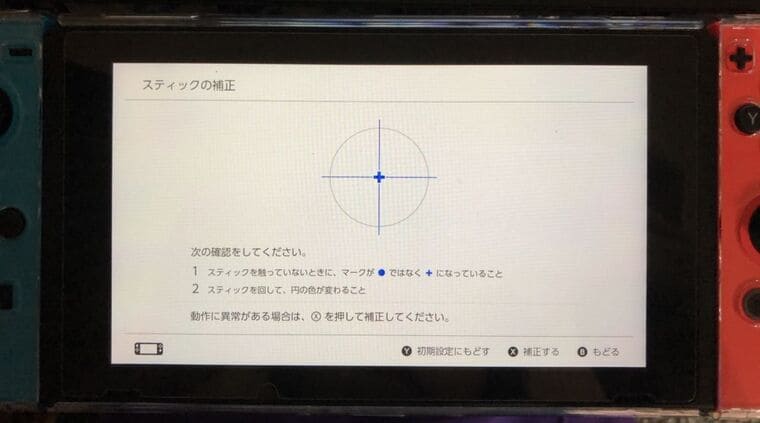
また、スティックを指定方向に倒したあと、「●」が元に戻らなかったりする場合も、スティックに異常があるのでXボタンからの「スティック補正」で確認してみてください。
ジャイロセンサーを補正する
スティックを倒した時の視点や照準がずれる場合は、ジャイロセンサーを補正することで改善する可能性もあります。
【補正方法①】
ゲームソフトを起動したまま、「Joy-Con」または「Proコントローラー」を、机の上などの平らで安定した場所に5秒間ほど置いておきます。
するとジャイロセンサーが自動で補正されます。
【補正方法②】
本体の「設定」→「コントローラーとセンサー」→「ジャイロセンサーの補正」を選択。
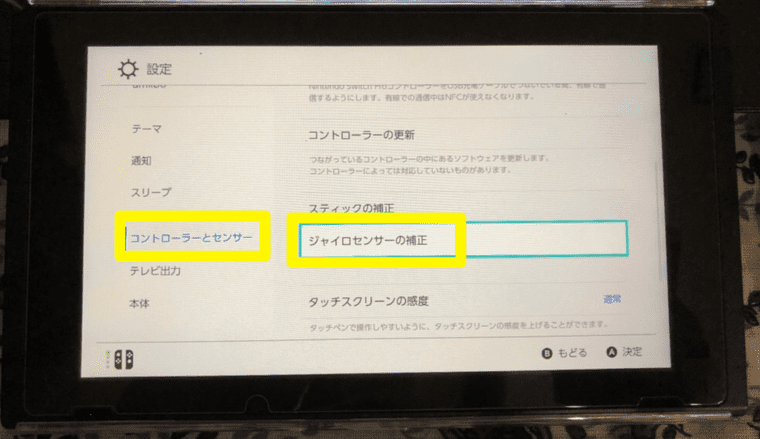
画面の指示に従い、補正したいコントローラーの「-」または「+」ボタンを長押したあと、平らな場所に置いてしばらく待つと「補正完了」。
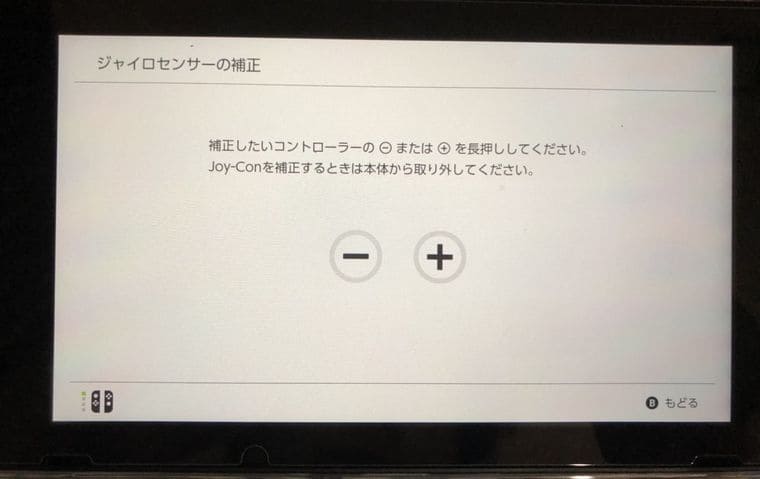
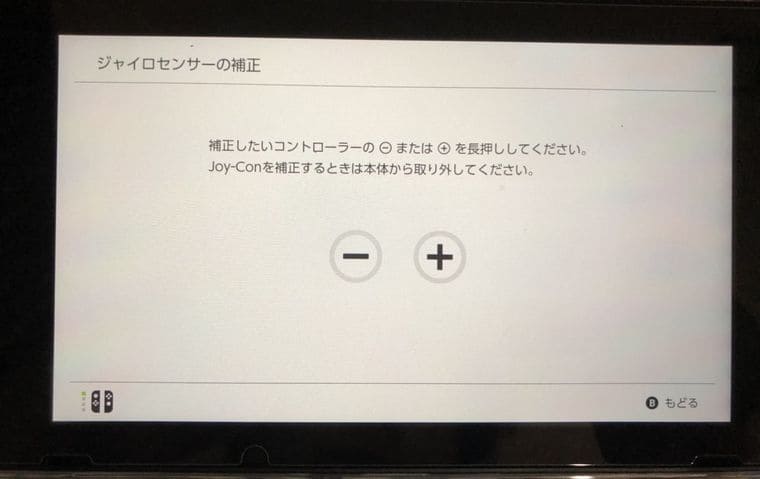
スティックの不具合を自分で直す方法
上記の方法で直らなかった場合、自分で出来る対処法もありますので、それを試してダメなら修理を考えましょう。
まず、スティックの根本部分の隙間にストローを当てて息を吹きかけ、ホコリやゴミを取り除く方法。
この時、ツバや水分が入らないように注意してください。故障の原因になります。
または、爪楊枝や綿棒を使ってキレイにする方法もあり、こちらのほうがより安全です。
かなり原始的な方法ですが、意外とこれで直ったりしますのでぜひ試してみてください。
そしてもうひとつの方法として、自らコントローラーを解体して修理する方法もありますが、機械知識が必要なのと、分解した後のリスクが高いためあまりおすすめしません。
参考記事:任天堂switchのコントローラー スティックが勝手に動く故障を修理
Joy-Conの接続が切れる不具合
Joy-Conの接続不良の主な原因は、電波干渉だと言われています。
Joy-Conは無線で本体と接続しているので、電波干渉によって接続が不安定になり切れてしまうようです。
まず一度再起動してみて、改善されなければ以下の方法を試してみてください。
- 本体とJoy-Conを極力近づける
- Joy-Conを充電する
- 「シンクロボタン」を押して本体と再接続する
- 電波干渉する機器を遠ざける
本体とJoy-Conを近づける
ニンテンドースイッチ本体とJoy-Conがあまりにも離れている場合、電波接続が弱くなり動作不具合が起こる可能性があります。
適度な距離感で操作してみて、不具合が起きないか確認してみてください。
Joy-Conを充電する
Joy-Conのバッテリー残量が少ないと、通信が弱くなり動作不具合を起こす可能性がありますので、プレイ後は適度に充電をしておきましょう。
Joy-Conの充電は、充電中の本体に取り付けるか、別売りのJoy-Con充電グリップに取り付けて行います。
スイッチ本体と再接続する
Joy-Conの側面、またはコントローラーの上部にある「シンクロボタン」を短く押すことでスイッチ本体との接続を一旦切ることができます。
切断後、もう一度何かしらのボタンを押せば再接続されるので、症状が改善されないか確認してみてください。
電波干渉する機器を遠ざける
本体とJoy-Conは、Bluetoothで無線接続されているので、電波干渉するような機器が近くにある場合は、それらを一時的にOFFにするか、本体から距離を離して改善するか確認してみましょう。
特にスマホやタブレットなどのBluetooth機能は、Joy-Conとの混線となりますので接続を切っておくことをおすすめします。
また、本体を金属製のラックに設置している場合は、一度ラックの外に出してみたり、本体やコントローラーにライセンス商品以外のカバーなどを取り付けている場合も一旦外して改善するか試してみてください。
- 電子レンジ
- コードレス電話
- 無線アクセス
- 無線接続機器(ワイヤレス製品等)
- タブレット
- ケーブル類
Joy-Conを本体に取り付けても認識しない
本体にJoy-Conを取り付けても何も表示されなかったり、Joy-Conのアイコンが片方消えてしまっているなどした場合、本体がコントローラーを認識していません。
その場合は、まず他の不具合同様に「シンクロボタン」を押して改善されないか確認。
また、Joy-Conは本体に正しくセット出来た場合、カチッと音が鳴るので、しっかりはまるようにセットしてみてください。
ニンテンドースイッチコントローラーの修理方法
上記の対処法をとっても不具合が改善されない場合は、修理を検討する必要があります。
修理先は、任天堂かそれ以外の業者に送る方法がありますが、できれば任天堂以外の業者は使わないほうが良いです。
確実に直って戻ってくる保証はありませんし、"安心安全”を第一に考えるならやはり任天堂に出すのが一番おすすめです。
また、任天堂の修理には「オンライン修理受付」があり、修理代金が5%割引されるほか、メールで修理状況をお知らせしてくれたり、事前の情報登録などで修理対応が早くなるメリットがあります。
オンライン修理受付
オンライン修理受付には以下のメリットがあるので、メールアドレスがあるならオンラインがおすすめです。
- 修理代金が5%割引
- メールで修理状況がわかる
- 事前登録で修理品到着後の対応が早い
メールアドレスをオンライン修理受付に送信後、任天堂からの返信メールにて必要事項を登録して修理を申し込みます。
その後、保証書と修理品、申し込み完了時に印刷できる「修理依頼票」、または「修理お申し込み番号」を書いたメモ紙を一緒に任天堂に送り、無事受付がされれば確認のメールが届きます。
なお修理代金の見積もりは、希望した場合のみメールで連絡がきます。
オンライン修理受付を利用しない場合
オンライン修理受付を利用しない場合、修理代金の割引を受けられません。
また修理状況の把握ができない点と、修理依頼書を記載して修理品と一緒に発送するため、修理品到着後から修理まで時間がかかってしまう可能性があるので注意が必要です。
見積もりについては、予め修理参考価格を確認したうえで5000円以上の金額を明記すれば、見積もり連絡を希望することができます。
逆に修理代金が5000円を超えない場合や、明記した金額より下回る場合は、見積もり連絡なしで修理が行われます。
ニンテンドースイッチコントローラーの修理保証
修理は正常な使用方法のもとによる不具合、かつ保証期間内であれば無償で修理することが可能です。
ただ、保証期間内であっても任天堂の判断によっては有償修理になる場合もあります。
スイッチ本体の保証書はどこ?
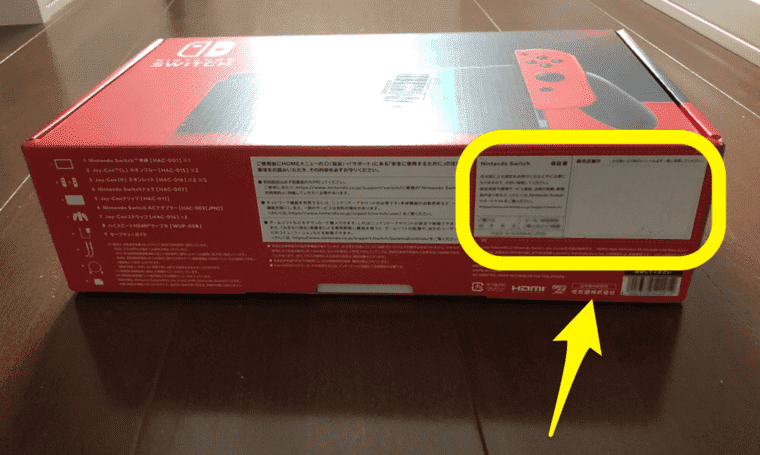
ニンテンドースイッチ本体の保証書は、外箱に印字されているので箱は捨てずにとっておきましょう。紙の保証書は同梱されていません。
また、周辺機器の保証書は、本体同様に外箱に保証書が印字されている場合や、紙の保証書が添付されている場合があります。
保証書に記載がない場合
家電量販店で購入した場合は、保証書に購入店舗印や購入日が印字されていますが、Amazon購入の場合は印字されていません。
なので保証書とは別に、Amazonの「注文履歴」→注文情報の「注文内容を表示」→「領収書/購入明細書の表示」で領収書がでるので、それを印刷して"購入日証明”として保証書と一緒に使います。
保証書をなくした時の修理保障は?
保証書を無くしてしまった場合、修理自体は可能ですが、保証期間中であっても有償修理になってしまいます。
ゲーム機に限らず、機械品を購入した場合の鉄則として、保証書は絶対に捨ててはいけません。
ニンテンドースイッチコントローラーの修理代と修理期間
修理費用は、修理内容や故障箇所によって異なります。
Joy-Conやプロコンの修理代金の目安は、おおよそ2,000円~5,000円。
スイッチ本体だと、5,000円~10,000円以上になる場合もあるようです。
ニンテンドースイッチの修理参考価格は、公式サイトで記載されているので確認してみてください。
修理期間
修理期間は修理品到着後からおおよそ10日~14日ほど。
修理受付のタイミング次第で修理期間も変動しますが、ざっくりみても返却されるまで2~3週間が目安のようです。
年末期間やゴールデンウィークなどは混雑が予想され、修理日数が増える可能性もあります。
毎日スイッチで遊んでいる人にとっては、数日触れないだけでもかなりのストレスです…。
なので念の為にも、予備コントローラーを持っておくことをおすすめします。
修理代金の支払い方法
修理代金が発生する場合は、返却時の代金引換での支払いとなります。
クレジットカードや電子マネーでの支払いは不可で、現金のみです。
ニンテンドースイッチコントローラーの修理の出し方
実際に修理に出す際の注意点と出し方についてまとめていきます。
梱包方法と用意するもの
修理に出す際に必要なものは下記の通りです。
- 修理するJoy-Con
- 修理依頼書
- 保証書
- レシート(販売店舗と購入日が記載されたもの)
- クッション材
保証書は、保証書部分をコピー(写真を印刷したものでも可)するか、または切り取って送ることも可能です。
また保証書に販売店舗や購入日が印字されていれば、レシートは不要です。
オンライン修理受付の「修理依頼書」は、最初に事前登録した修理依頼書を印刷したものか、または受付修理完了時に発行される「修理お申し込み番号」と「入力した電話番号」ををメモした用紙を梱包しても大丈夫です。
修理品の送り先について
下記の住所を記載して宅配便や郵便局窓口、コンビニなどの宅配サービスで送ります。
京都府宇治市槇島町圜場92番地15
任天堂サービスセンター
電話:0570-021-010
修理品を任天堂へ直接持ち込んでの修理受付は不可です。
修理品の送料について
保証期間内の修理品のみ、着払いでの発送が可能で、返送時の送料も任天堂が負担してくれます。
ただし、保証期間外の修理品や保証書が添付されていない周辺機器などの送料に限っては、自己負担となるので注意が必要です。
まとめ
スイッチコントローラーの不具合の対処法から修理に出す際の修理代金や発送方法などについてまとめましたが、いかがでしたでしょうか?
コントローラーはスイッチで遊ぶための必需品なので、不具合が起こってしまうとまともにプレイが出来ずかなりイタイですよね。
ただ不具合によっては自分で対処出来ることもあるので、慌てずに今の現状を確認してみて、ダメなら修理を検討してみてください。




ちょっとしたスキマ時間でも楽しめるアプリゲーム特集!
超豪華声優×オトナ女子向け乙女ゲームアプリ特集♡
↓大人の女性向けおすすめ乙女ゲームアプリ・恋愛ゲームアプリランキング!


糖度の高さ重視!胸キュン乙女ゲームアプリランキング♡
糖度が高くて胸キュン確実♡ オトナ女子にこそ遊んで欲しい恋愛ゲームアプリを厳選紹介!
↓糖度高めの乙女ゲームアプリおすすめ人気ランキング【男性声優裏名あり】
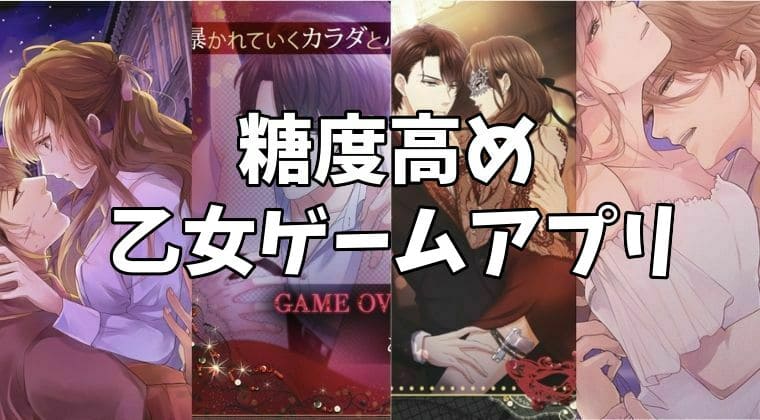
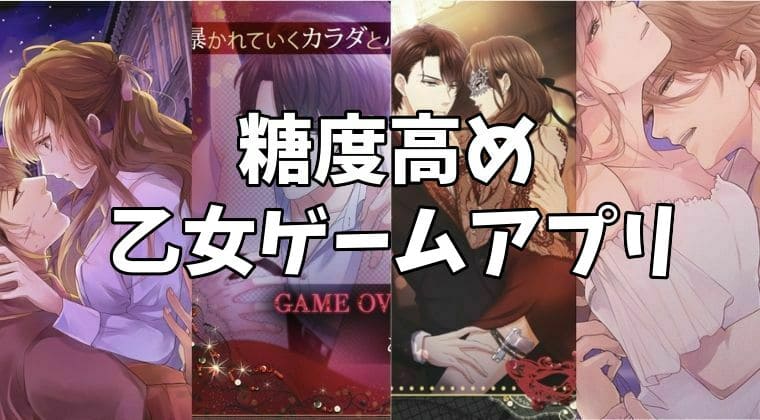
女子がハマる暇つぶしおすすめスマホゲームアプリ特集!
空いた時間にサクッと無課金でも遊べる乙女ゲーム・RPG・シミュレーション・箱庭系などなど、おすすめゲームアプリをもりもり紹介♪


気になるゲームがあればぜひ遊んでみてくださいね(о´∀`о)